Tabloya naverokê
Heke hûn bikarhênerek Windows 10-ê ne, dibe ku hûn bi S Mode, pergalek xebitandinê ya birêkûpêk û ewledar a ku ji bo dibistan û karsaziyan hatî çêkirin, nas bikin. Gelek bikarhêner dixwazin ji Moda S-yê derbikevin da ku xwe bigihînin bêtir sepan û taybetmendiyan, lê carinan pêvajoya veqetandina moda S-yê dibe ku bi pirsgirêkan re rû bi rû bimîne û bikarhêneran aciz bike.
Vê gotarê dê vekolîne ka meriv çawa "Derketin Pirsgirêka Moda S nexebite" û cîhaza xwe ya Windows 10/11 vegerîne rewşa normal.
Sedemên ku Hûn Nikarin Di Windows-ê de Ji Moda S-yê Derkevin
Li vir çend ji yên herî zêde hene Sedemên hevpar ên ku dibe ku hûn nikaribin li ser Windows-ê ji Moda S-yê derbikevin:
- Hûn çapa Xanî ya Windows 11 bikar tînin : Moda S tenê di çapa malê de heye Windows 11. Heke hûn çapeke cuda bikar tînin, hûn ê nikaribin ji Moda S-yê derbikevin.
- Cîhaza we bi înternetê ve ne girêdayî ye : Ji S-yê vediqete Mode pêwendiyek înternetê hewce dike, ku tê de dakêşandin û sazkirina nermalava nû vedihewîne.
- Tu îmtiyazên rêveberiyê nînin : Ji bo ku hûn ji Moda S-yê derkevin, ji we re îmtiyazên rêvebir li ser cîhaza xwe hewce ne.
- Rêxistinek amûra we îdare dike : Ger rêxistinek wê bi rê ve bibe, dibe ku ji ber sedemên ewlehiyê şiyana veguheztina moda S-yê sînordar kiribin.
- Heye pirsgirêka Microsoft Store : Pirsgirêkên dikana Microsoft-ê dikare rê li ber veguheztina bikarhêneran bigireModa S.
Çawa Meriv Ji Moda S-yê Derkeve Windows 10/11
Ji Moda S-yê Derkeve Bi Bikaranîna Girêdana Rûpelê Store Microsoft-ê Bê Hesabek Microsoft-ê
Heke vebijarka derketina S Mode di sepana Mîhengan de ne berdest e, hûn dikarin zencîreya peydakirî rasterast ji rûpela 'Vegere ji Mode S' ya li Store Microsoft-ê bikar bînin. Ji wir, bişkojka 'Getin' bikirtînin û rêwerzanan bişopînin da ku hûn ji Moda S-yê derkevin.
Cacheya Windows Store-ê ji nû ve vegerînin
Pelên cache yên xirabkirî yên di Store Microsoft-ê de dibe ku bibe sedema pirsgirêka veguheztina ji S. Awa. Ev ji bo bikarhênerên Windows-ê pirsgirêkek hevpar e û dikare ji her xeletiyên ku bi Store Microsoft-ê re têkildar in berpirsiyar be.
Hûn dikarin pelên cache bi karanîna Rêzika Ferman vesaz bikin da ku vê pirsgirêkê çareser bikin. Van gavan bişopînin:
- Di qada lêgerînê de li "cmd" bigerin û bi îmtiyazên îdarî dest pê bikin.

2. "wsreset.exe" an "wsreset-cmd" di pencereya Serlêdana Ferman de binivîse, paşê bişkojka Enter bike ku emrê bicîh bike.
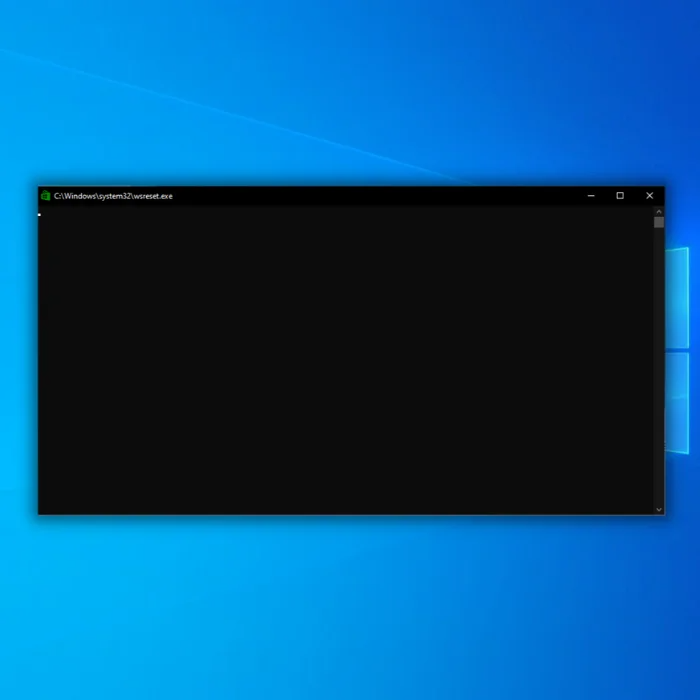
3. Ev ê pelên cache ji nû ve bike.
4. Kontrol bikin ka pirsgirêk çareser bûye.
Xizmeta Nûvekirina Windows-ê bidin destpêkirin an ji nû ve bidin destpêkirin
Xizmeta Nûvekirina Windows-ê, an jî wuauserv, berpirsiyariya tespîtkirin, dakêşandin û sazkirina nûvekirina Windows û sepanên wê ye. Ger ev karûbar nexebite, dema ku ji Moda S derkeve dibe sedema pirsgirêkan. Ji bo verastkirina ka karûbar kar dike yan na, van kiryaran pêk bînin:
- Partîbişkojka Windows + R ji bo vekirina diyaloga Run. Di qada vekirî de, "services.msc" binivîse û Enter bitikîne.

2. Di pencereya Karûbaran de, karûbarê wuauserv li ser navnîşê bibînin. Li ser wê rast-klîk bikin û "Destpêk" hilbijêrin. Ger karûbar jixwe dimeşe, li şûna wê "Ji nû ve bidin destpêkirin" hilbijêrin.
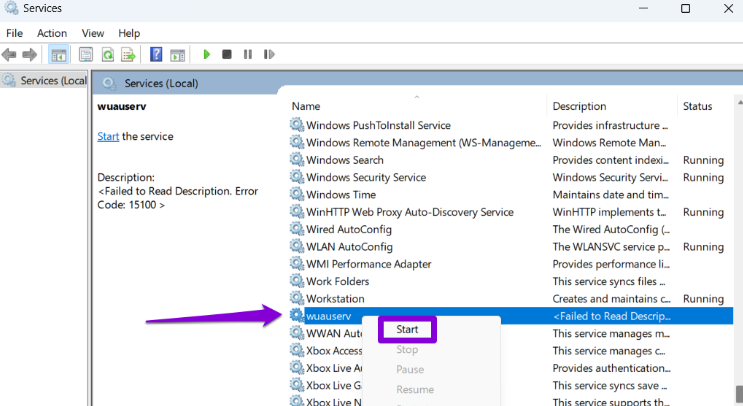
Piştî ku we van gavan biqedînin, hewl bidin ku dîsa ji Moda S-yê derkevin.
Cache ya Microsoft Store paqij bike
Dibe ku depoya cache ya Microsoft Store tije bibe an pelên cacheyê xera bûne, ev yek dikare pêşî li derketina we ji Moda S ya Windows 11-ê bigire. Ji bo çareserkirina vê pirsgirêkê, divê hûn cache-yê paqij bikin, an na Dibe ku servîs û sepanên têkildar bi bandor bibin.
- Bişkojkên Win + R li ser klavyeya xwe bikirtînin da ku qutiya diyalogê Bikeve.
2. Di barika lêgerînê de "wsreset.exe" binivîsin û OK bikirtînin.
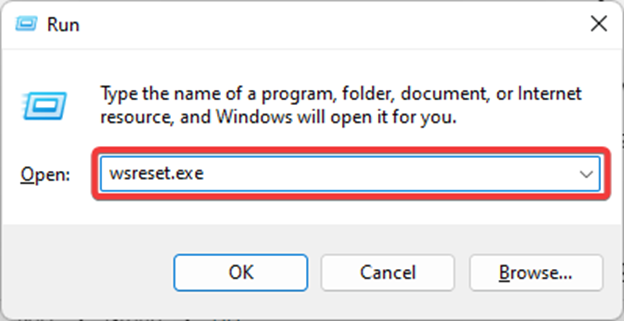
3. Ev ê Serlêdana Fermandariyê veke, li wir emrê we dê were bicîh kirin.
4. Piştî rakirina cache ji bo sepana Microsoft Store, ew ê bixwe vebe.
5. Di dawiyê de, girêdana Microsoft Store-ê ya peydakirî bikar bînin ku ji Moda S-yê ya Windows 11-ê derkeve.
Mîhengên Torê vegerîne
Vegerandina mîhengên torê dê karûbarên girêdayî torê nûve bike û mîhengên têkildar vegerîne xwerû bêyî rîska windabûna daneyê.
- Bişkojkên Win + I bikirtînin da ku Mîhengan vekin.

2. Biçe beşa bi navê "Tor & amp; Înternet” li milê çepêkêlekê û pê bikirtînin.
3. Li jêr bigerin û "Mîhengên torê yên pêşkeftî" hilbijêrin.
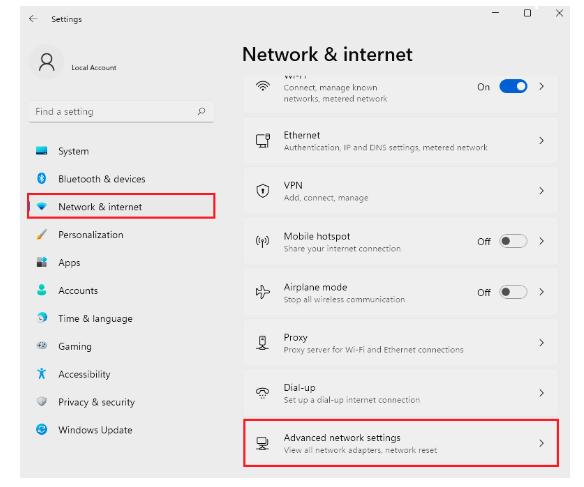
4. Li ser "Reset Torê" bikirtînin.
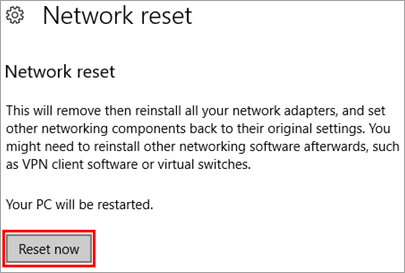
5. Di dawiyê de, bişkoja "Niha Vegere" hilbijêrin û hilbijartina xwe bi tikandina "Erê" ya li ser tikaya jêrîn piştrast bikin.
Piştî ku vesazkirin qediya, dîsa biceribînin ku di Windows 11-ê de ji Moda S-yê derkevin.
Proxy neçalak bike
Proxy û VPN bi gelemperî dikarin bername û karûbarên xwerû asteng bikin û bandorê li fonksiyona wan bikin. Em pêşniyar dikin ku hûn proxy-ê neçalak bikin û bibînin ka ev ji we re dibe alîkar ku hûn ji moda S ya li ser komputera xwe derkevin an na.
- Bişkojkên Win + R bikin da ku qutiya diyalogê bixebitînin.
2. Di barika lêgerînê de "ms-settings:network-proxy" binivîsin û "OK" bikirtînin da ku mîhengên Proxy vekin.
3. Di beşa "Sazkirina proxy-ya otomatîk" de, guheztina ji bo "Mîhengên bixweber tespît bike" vekin.

Niha, kontrol bikin ka hûn dikarin ji moda S-ya Windows 11-ê derbikevin.
Afirandinek Hesabê Bikarhêner a Nû
Ji bo çareserkirina pirsgirêka ku hûn nikarin ji moda S-ya Windows 11-ê veqetin, dibe ku hesabê bikarhênerê ku hûn niha tê de ne têkevinê. Çareseriya vê pirsgirêkê ew e ku hûn hesabek bikarhênerek nû biafirînin û bibînin ka ew pirsgirêk çareser dike.
- Bişkojka Windows + I bikirtînin da ku Mîhengan vekin.
2. Ji pencereya çepê li ser "Hesab" bikirtînin.
3. Ji pencereya rastê, "Bikarhênerên din" hilbijêrin.
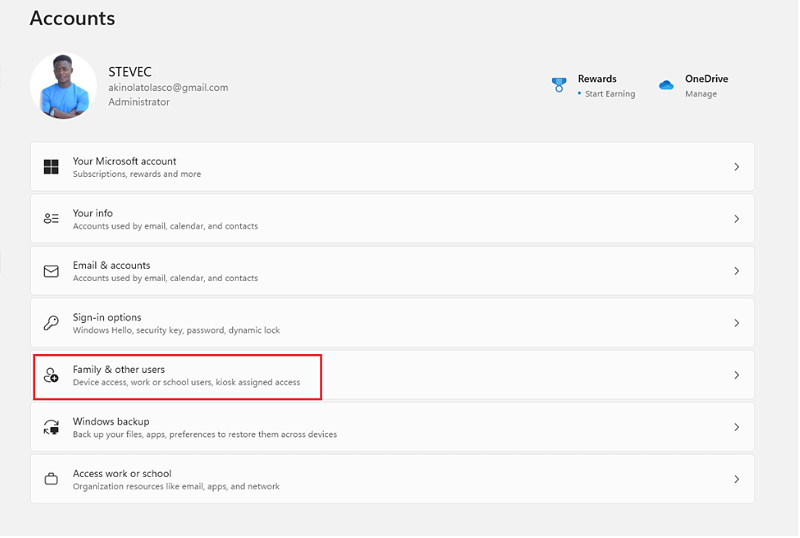
4. Bişkoka "Hesab lê zêde bike" hilbijêrin û rêwerzên li ser ekranê bişopîninhesabek bikarhênerek nû biafirîne.
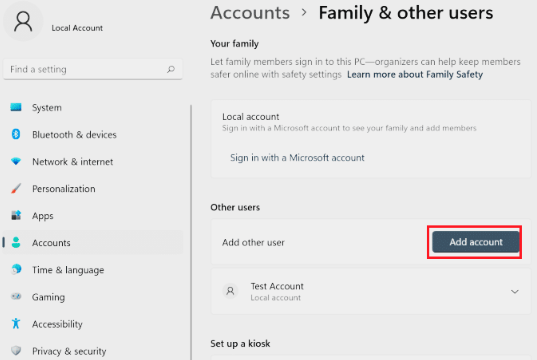
Piştî ku te qediya, biceribîne ku têkevî hesabê bikarhênerê nû û kontrol bike ka tu dikarî bêyî pirsgirêk ji moda S-yê derkevî.
Tora xwe biguherîne DNS
Li gorî raporan, hin bikarhênerên Windows 11-ê ji ber mîhengên DNS-ê yên tora xwe yên xelet hatine mîheng kirin nekarin ji moda S-yê derkevin. Ger hûn hîn jî bi vê pirsgirêkê re rû bi rû bimînin, dibe ku hûn bixwazin ku mîhengên DNS-ya tora xwe biguhezînin. Li vir gavên ku hûn bişopînin ev in:
- Li ser îkona Torê ya di barika peywirê de rast-klîk bikin û "Torê veke & amp; Mîhengên Înternetê".
2. Di pencereya jêrîn de di pencereya çepê de "Vebijarkên adapterê biguherîne" bikirtînin.

3. Peldanka Têkiliyên Torê dê vebe. Li ser girêdana tora xwe rast-klîk bikin û "Taybetmendî" hilbijêrin.

4. Ji pêşeka Taybetmendiyan "Protokola Înternetê Guhertoya 4" hilbijêrin, û paşê "Taybetmendî" hilbijêrin.
5. "Navnîşanên servera DNS-ê yên jêrîn bikar bînin" hilbijêrin û ji bo pêşkêşkara DNS ya bijare "8.8.8.8" û ji bo servera DNS-ya Alternatîf "8.8.4.4" binivîsin.
6. Li ser "OK" bikirtînin da ku guhertinan bi cih bînin.
Hewl bidin ku ji moda S-yê derbikevin û bibînin ka ev rêbaz dixebite.
Microsoft Store-ê ji nû ve bike
1. Bi tikandina bişkokên Win + I li ser klavyeya xwe, menuya Mîhengan a pergala xwe ya Windows 11 veke.

2. Apps ji pane aliyê çepê hilbijêre û paşê li ser Apps & amp; Taybetmendiyên li aliyê rastê.
3. Di binê navnîşa Appê de, lê bigerinMicrosoft Store.
4. Li ser îkona 3 xalî ya li kêleka Microsoft Store bikirtînin û Vebijarkên pêşkeftî hilbijêrin.
5. Li milê rastê yê ekranê ber bi jêr ve bigerin, û beşa Reset bibînin. Dûv re, li ser bişkojka Reset bikirtînin.
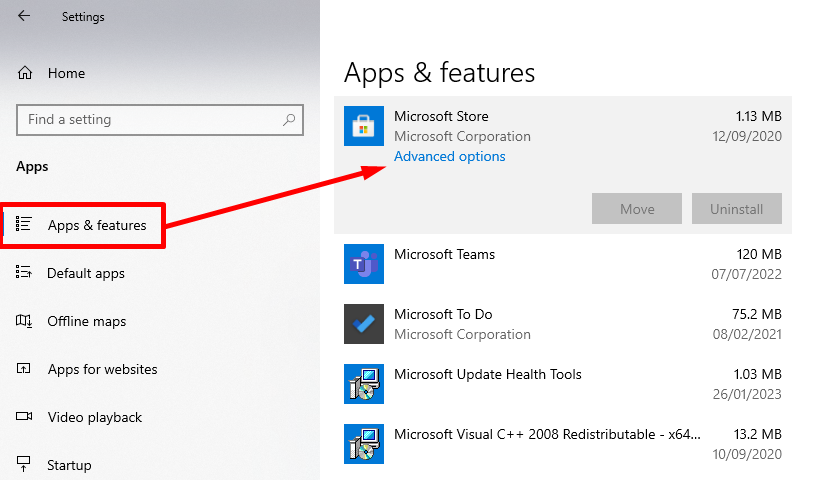
6. Piştî ku prosedûra vesazkirinê qediya, ji nû ve dest bi komputera xwe ya kesane bikin.
7. Di dawiyê de, gavên ku di rêbaza yekem de hatine behs kirin bişopînin û ji Moda S-yê derbikevin.
Serlêdan ji Firoka Microsoft-ê Saz bikin
Dema ku we bi bandor li ser Windows-ya xwe ji moda S-yê derket. 11 komputer, hûn dikarin serîlêdanan li derveyî Microsoft Store saz bikin, di nav de Google Chrome!
Ramanên Dawî yên Li Ser Çareserkirina Pirsgirêkên Guhestina Moda S
Derketina ji Moda S li ser Windows 11 dikare ji bo ezmûnek xemgîn be. bikarhênerên ku dixwazin li derveyî Microsoft Store sepanan bigerin û bikar bînin. Digel ku sedema pirsgirêkê dikare cûda bibe, diyar e ku çend rastkirin dikarin ji bikarhêneran re bibin alîkar ku bi serfirazî ji Moda S-yê derkevin.
Bikarhêner divê wextê xwe bidin pirsgirêkê çareser bikin û rêbazên cûda biceribînin heya ku ew yek bibînin ku ji bo wan dixebite rewşa taybetî. Bi domdarî û bîhnfirehiyê, bikarhêner dikarin bi serfirazî ji Moda S-yê derbikevin û li ser PC-ya xwe ya Windows 11-ê ji tevaya sepanan kêfê bistînin.

